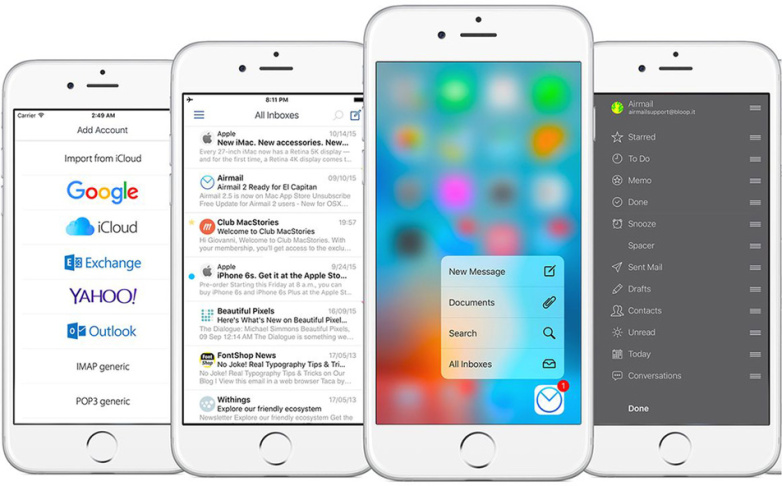
Voulez-vous changer votre mot de passe de l'email sur vos iPad ou iPhone? Trouvez-vous toujours difficile de changer ou de mettre à jour votre mot de passe de messagerie sur votre iPhone iOS 15, ou Ipad ?
Ci-dessous, nous vous montrerons étape par étape comment mettre à jour ou modifier votre mot de passe de messagerie sur votre iPhone ou iPad de n'importe quelle version. Lisez donc cet article avec un vif intérêt et n'oubliez pas d'utiliser la zone de commentaire si vous avez des questions.
Comment changer le mot de passe de messagerie sur iPhone iOS 15
Normalement, Google nous a offert la possibilité de changer le mot de passe de messagerie sur iPhone et iPad. N'importe qui à un moment donné peut décider de mettre à jour son mot de passe de messagerie pour assurer la sécurité de son compte. Donc, la mise à jour du mot de passe de messagerie sur votre appareil iOS n'est pas mauvaise, il est même recommandé de changer notre mot de passe de temps en temps.
Vous trouverez ci-dessous la méthode simple pour mettre à jour ou modifier le mot de passe de messagerie sur iPhone ou iPad.
Étape 1: Sur votre appareil iOS, iPhone ou iPad, ouvrez Gmail app
Étape 2: Appuyez sur Menu < Paramètres <Ynotre compte
Étape 3: Appuyez sur Gérez votre compte Google Alternativement, vous pouvez aller à myaccount.google.com sur votre navigateur Web si vous n'avez pas l'application de messagerie
Étape 4: Appuyez sur Informations personnelles.
Étape 5: Sous le "Profil”, appuyez sur Mot de passe
Étape 6: Saisissez maintenant le nouveau mot de passe que vous souhaitez modifier
Étape 7: Appuyez sur Changer le mot de passe.
Comment réinitialiser le mot de passe de messagerie sur iPhone et iPad
Si vous avez oublié votre mot de passe, vous pouvez le réinitialiser. Il ne vous reste plus qu'à visiter et suivre les récupérer les instructions de votre compte
Des questions vous seront posées et un e-mail vous sera envoyé. Vous devez vérifier les dossiers Spam ou Bulk Mail si vous ne voyez pas l'e-mail, ou vous pouvez ajouter [email protected] à votre carnet d'adresses.
Après cela, vous pouvez maintenant choisir un mot de passe fort pour réinitialiser votre ancien mot de passe de messagerie. Si vous rencontrez toujours des problèmes pour réinitialiser votre mot de passe, vous pouvez obtenir de l'aide directement de Google. Ici ou vous devriez lire plus loin pour plus de dépannage.
Comment réparer l'impossibilité de réinitialiser ou de modifier le mot de passe sur iPhone et iPad
1: Sur votre appareil, assurez-vous d'avoir activé Données cellulaires ou mobiles pour l'application Paramètres (Aller aux paramètres)
2: Vous devriez vérifier si les sites de votre fournisseur de messagerie sont en panne (vous pouvez le faire en utilisant ce site https://downdetector.com/
3: Sur votre iOS, accédez à Paramètres < Mots de passe et comptes > Choisissez votre compte de messagerie > Retaper le mot de passe
4: Faites défiler vers le bas de votre application Mail et recherchez un message indiquant qu'il y a une erreur de compte. Appuyez maintenant sur le bleu Texte de détails, choisissez Paramètreset Entrez à nouveau votre mot de passe
5: Redémarrez votre iPhone ou iPad et vérifiez si votre compte est actif
6: Forcez un redémarrage si le redémarrage normal n'a pas fonctionné. Pour ce faire, sur iPhone 6s ou tout iOS avec un bouton d'accueil et iPod Touch
Presse Accueil et alimentation en même temps jusqu'à ce que vous voyiez le logo Apple
Pour iPhone 7: Maintenez enfoncés les boutons latéral et volume bas jusqu'à ce que vous voyiez le logo Apple
Sur iPhone 12, 11, série X, iPhone 8 ou nouvel iPad : appuyez et relâchez rapidement le bouton d'augmentation du volume. Appuyez maintenant et relâchez rapidement le bouton de réduction du volume. Appuyez à nouveau sur le bouton latéral et maintenez-le enfoncé jusqu'à ce que le logo Apple apparaisse.
6: Vous devez supprimer le compte Mail et l'ajouter, Black, via Paramètres > Mots de passe et comptes.
En conclusion :
Nous espérons que cela vous aidera à résoudre votre Gmail ou tout problème de messagerie que vous rencontrez sur votre iPhone ou iPad. Cependant, si le problème persiste et qu'il s'agit d'un compte Gmail, vous devrez suivre le lien ci-dessus pour obtenir directement l'aide de Google.
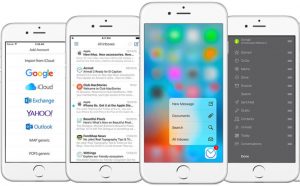






Soyez sympa! Laissez un commentaire